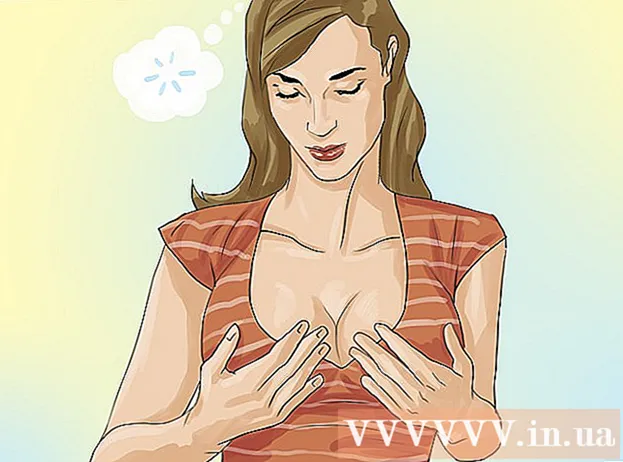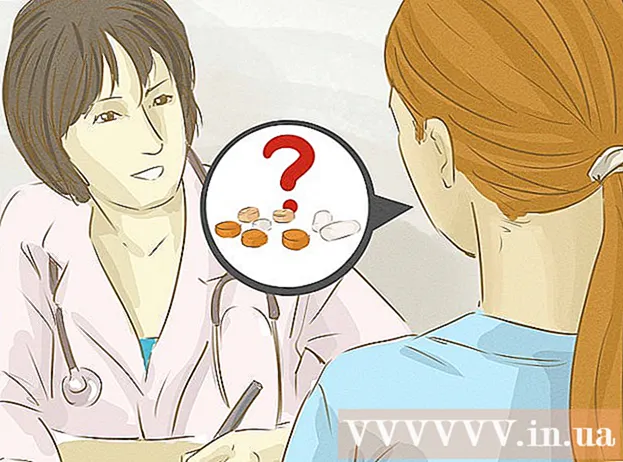Autor:
Judy Howell
Erstelldatum:
1 Juli 2021
Aktualisierungsdatum:
1 Juli 2024

Inhalt
- Schreiten
- Methode 1 von 4: Deaktivieren Sie den Inkognito-Modus in Google Chrome
- Methode 2 von 4: Deaktivieren Sie das private Surfen in Mozilla Firefox
- Methode 3 von 4: Deaktivieren Sie InPrivate Browsing in Internet Explorer
- Methode 4 von 4: Deaktivieren Sie den privaten Modus in Apple Safari
Der Inkognito-Modus oder das private Surfen ist eine Funktion, mit der der Benutzer im Internet surfen kann, ohne dass das Browserverhalten wie Downloads, Verlauf und Cookies vom Browser verfolgt wird. Das private Surfen kann jederzeit deaktiviert werden.
Schreiten
Methode 1 von 4: Deaktivieren Sie den Inkognito-Modus in Google Chrome
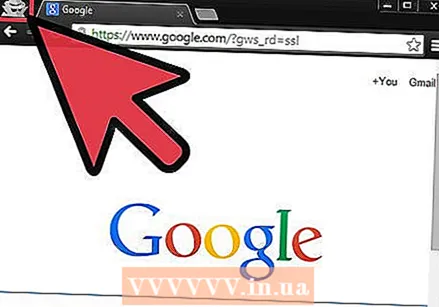 Wechseln Sie in Ihrer aktuellen Chrome-Sitzung zum Inkognito-Fenster. Jedes Fenster im Inkognito-Modus zeigt ein Spionagebild in der oberen rechten Ecke des Browserfensters.
Wechseln Sie in Ihrer aktuellen Chrome-Sitzung zum Inkognito-Fenster. Jedes Fenster im Inkognito-Modus zeigt ein Spionagebild in der oberen rechten Ecke des Browserfensters. 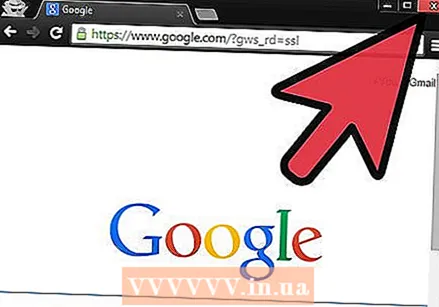 Klicken Sie auf das "x" in der Ecke des Incognito-Fensters, um Ihre Browsersitzung zu beenden. Der Inkognito-Modus ist jetzt deaktiviert und die nächste von Ihnen geöffnete Chrome-Sitzung ist eine Standardsitzung.
Klicken Sie auf das "x" in der Ecke des Incognito-Fensters, um Ihre Browsersitzung zu beenden. Der Inkognito-Modus ist jetzt deaktiviert und die nächste von Ihnen geöffnete Chrome-Sitzung ist eine Standardsitzung.
Methode 2 von 4: Deaktivieren Sie das private Surfen in Mozilla Firefox
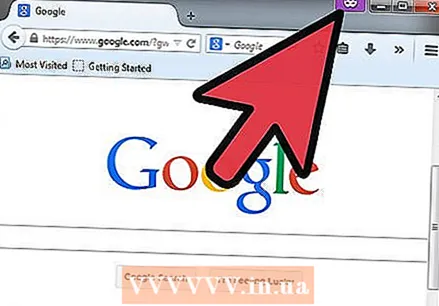 Gehen Sie zu dem Fenster, in dem das private Surfen aktiviert ist. Jedes private Browserfenster hat eine lila Maske in der oberen rechten Ecke der Browsersitzung.
Gehen Sie zu dem Fenster, in dem das private Surfen aktiviert ist. Jedes private Browserfenster hat eine lila Maske in der oberen rechten Ecke der Browsersitzung. 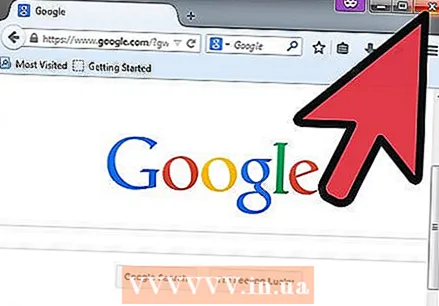 Klicken Sie auf das "x" oder den roten Kreis in der Ecke Ihrer Browsersitzung, um das Fenster zu schließen und das private Surfen zu deaktivieren. Die nächste von Ihnen geöffnete Firefox-Sitzung ist eine Standardsitzung.
Klicken Sie auf das "x" oder den roten Kreis in der Ecke Ihrer Browsersitzung, um das Fenster zu schließen und das private Surfen zu deaktivieren. Die nächste von Ihnen geöffnete Firefox-Sitzung ist eine Standardsitzung. - Wenn Ihre Firefox-Datenschutzeinstellungen auf "Nie an Verlauf erinnern" eingestellt sind, befinden sich alle Sitzungen in Firefox automatisch im privaten Browsermodus. Um das private Surfen dauerhaft zu deaktivieren, ändern Sie die Datenschutzeinstellungen von Firefox unter "Optionen"> "Datenschutz" in "Verlauf speichern".
Methode 3 von 4: Deaktivieren Sie InPrivate Browsing in Internet Explorer
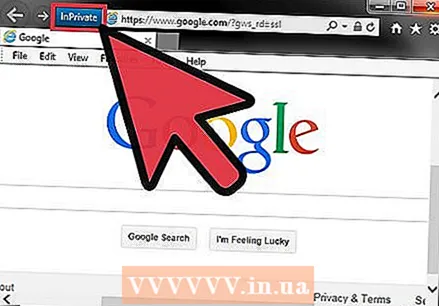 Gehen Sie zu dem Fenster, in dem InPrivate Browsing aktiviert ist. In jedem Fenster mit InPrivate-Browsing wird "InPrivate" auf der linken Seite der Adressleiste angezeigt.
Gehen Sie zu dem Fenster, in dem InPrivate Browsing aktiviert ist. In jedem Fenster mit InPrivate-Browsing wird "InPrivate" auf der linken Seite der Adressleiste angezeigt.  Klicken Sie auf das "x" in der oberen rechten Ecke Ihrer Browsersitzung, um das Fenster zu schließen. InPrivate Browsing ist jetzt deaktiviert.
Klicken Sie auf das "x" in der oberen rechten Ecke Ihrer Browsersitzung, um das Fenster zu schließen. InPrivate Browsing ist jetzt deaktiviert.
Methode 4 von 4: Deaktivieren Sie den privaten Modus in Apple Safari
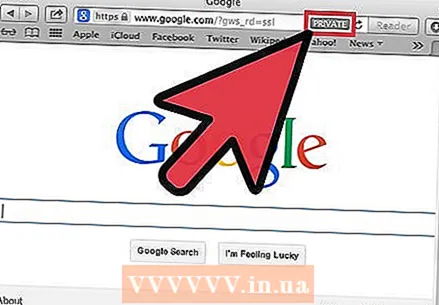 Gehen Sie mit aktiviertem Privatmodus zum Safari-Fenster.
Gehen Sie mit aktiviertem Privatmodus zum Safari-Fenster.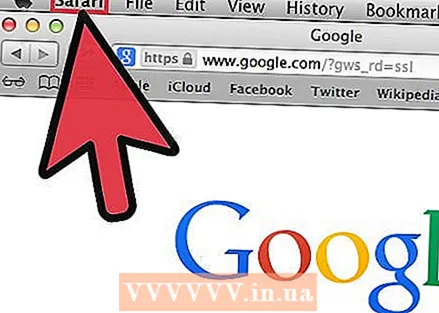 Klicken Sie auf "Safari".
Klicken Sie auf "Safari". Klicken Sie auf "Privater Modus", um diese Option zu deaktivieren. Der private Modus ist jetzt deaktiviert.
Klicken Sie auf "Privater Modus", um diese Option zu deaktivieren. Der private Modus ist jetzt deaktiviert.